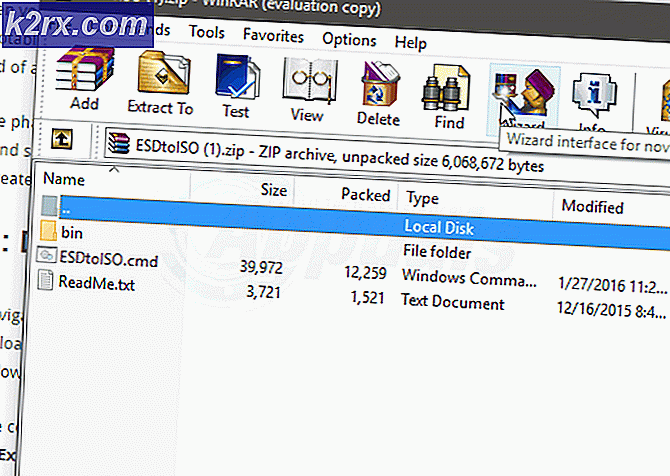Hoe opdracht uitvoeren op Windows 10 uit te schakelen?
Met het dialoogvenster Opdracht uitvoeren kunnen gebruikers programma's starten, mappen en bestanden rechtstreeks openen door gewoon een pad of opdracht te typen. Gebruikers kunnen het dialoogvenster Uitvoeren van Windows eenvoudig openen door op de sneltoets te drukken of door het menu Start te laten lopen. Dit wordt meestal gebruikt om toegang te krijgen tot de meest gebruikte Windows-onderhoudstools zoals Register-editor, Editor voor lokaal groepsbeleid, enzovoort. Wanneer u echter een pc deelt met andere gebruikers, wilt u wellicht voorkomen dat een onervaren gebruiker de opdracht Uitvoeren op uw systeem gebruikt. In dit artikel laten we u eenvoudige methoden zien waarmee u de opdracht Uitvoeren eenvoudig op uw systeem kunt uitschakelen.
Opdracht uitvoeren uitschakelen via de Editor voor lokaal groepsbeleid
De Editor voor lokaal groepsbeleid is een administratieve tool waarmee Windows-gebruikers hun besturingssysteem kunnen wijzigen. Er is een specifieke beleidsinstelling om de opdracht Uitvoeren uit te schakelen vanuit het Startmenu en op enkele andere plaatsen in uw systeem. De instellingen in de Groepsbeleid-editor bieden ook informatie over die instelling, wat handig kan zijn voordat u deze op uw systeem configureert. Volg de onderstaande stappen om de opdracht Uitvoeren uit te schakelen:
Opmerking: U moet deze methode overslaan als u het Windows Home-besturingssysteem gebruikt. Dat komt omdat de Editor voor lokaal groepsbeleid niet beschikbaar is voor de Windows Home-edities.
- Houd de ramen toets en druk op S om een Windows-zoekfunctie te openen. Typ vervolgens "gpedit” in het zoekvak en klik op de Groepsbeleid bewerken pictogram om het te openen.
- Navigeer in de gebruikersconfiguratie van de Editor voor lokaal groepsbeleid naar het volgende pad:
Gebruikersconfiguratie\Beheersjablonen\Startmenu en taakbalk\
- Dubbelklik op de instelling met de naam "Verwijder het menu Uitvoeren uit het menu Start" in de lijst. Het wordt geopend in een ander venster en wijzigt vervolgens de schakeloptie van Niet ingesteld naar Ingeschakeld keuze.
Opmerking: Hoewel Windows 10 niet wordt vermeld in de lijst met ondersteunde besturingssystemen, werkt het nog steeds op Windows 10.
- Klik daarna op de Van toepassing zijn of OK knop om de wijzigingen op te slaan. Het dialoogvenster Uitvoeren wordt nu niet geopend wanneer u de sneltoetsen gebruikt of opent vanuit het menu Start.
- Naar inschakelen de opdracht Uitvoeren terug, verander gewoon de schakeloptie terug naar Niet ingesteld of Gehandicapt bij stap 3.
Opdracht uitvoeren via de Register-editor uitschakelen
Een andere alternatieve methode om de opdracht Uitvoeren uit te schakelen, is door de Register-editor te gebruiken. Dit doet hetzelfde werk als de instelling van de Editor voor lokaal groepsbeleid in de bovenstaande methode. Dit is ook de enige optie voor Windows Home-gebruikers. Als u de Local Group Policy Editor-methode hebt gebruikt, wordt uw Windows-register automatisch bijgewerkt. Als u deze methode echter rechtstreeks gebruikt, moet u de waarde voor deze specifieke instelling creëren door de onderstaande stappen te volgen:
Opmerking: Om extra veilig te zijn, raden we gebruikers ook aan om een back-up van hun register te maken voordat ze nieuwe wijzigingen aanbrengen.
- Houd de ramen toets en druk op S om de Windows-zoekfunctie te openen. Typ nu "regedit” in het zoekvak en open de Register-editor. Indien gevraagd door UAC (Gebruikersaccountbeheer) dialoogvenster en kies vervolgens de Ja keuze.
- Navigeer in het venster Register-editor naar dit specifieke pad:
HKEY_CURRENT_USER\Software\Microsoft\Windows\CurrentVersion\Policies\Explorer
- In de Ontdekkingsreiziger sleutel, moet u een nieuwe waarde maken door met de rechtermuisknop op het rechterdeelvenster te klikken en de . te kiezen Nieuw > DWORD (32-bits) waarde keuze. Noem de waarde nu als "Niet rennen”En sla het op.
- Dubbelklik op de Niet rennen waarde en verander vervolgens de waardegegevens in 1.
- Om dit te laten werken, moet u: herstarten uw systeem om de wijzigingen in de Register-editor toe te passen. Hierdoor wordt de opdracht Uitvoeren op uw systeem uitgeschakeld.
- Naar inschakelen het terug, u moet de waardegegevens van wijzigen Niet rennen waarde aan 0 of gewoon verwijderen de waarde van de Register-editor.